本帖最后由 蓝鸟 于 2023-2-9 10:53 编辑
手把手教你怎么把ISO原盘封装成MKV格式文件(附封装字幕/音轨教程)
前言:
最近发现很多新手朋友不小心下载了ISO格式的原盘,下载完后嫌ISO体积太大、里面文件太多、太杂乱,不好管理播放,问能不能删除里面多余的字幕和音轨来缩资源小体积并封装成MKV的格式!当然是可以的,现在就教大家怎么删除ISO原盘里面多余的字幕和音轨及封装MKV格式的方法。
喜欢国语音轨和中文特效字幕的朋友也可以看看,文章底部也有说明添加音轨字幕的封装方法及SUP特效字幕时间轴调整方法。
此教程方法是整理论坛里面大神们分享的教程,我只是简单做整理,感谢大神前辈们的辛苦付出!
教程开始
1、首先电脑要安装mkvtoolnix封装软件,软件可以在360软件管家下载
(安装好如下图)
手把手教你怎么把ISO原盘封装成MKV格式文件(附封装字幕/音轨教程)
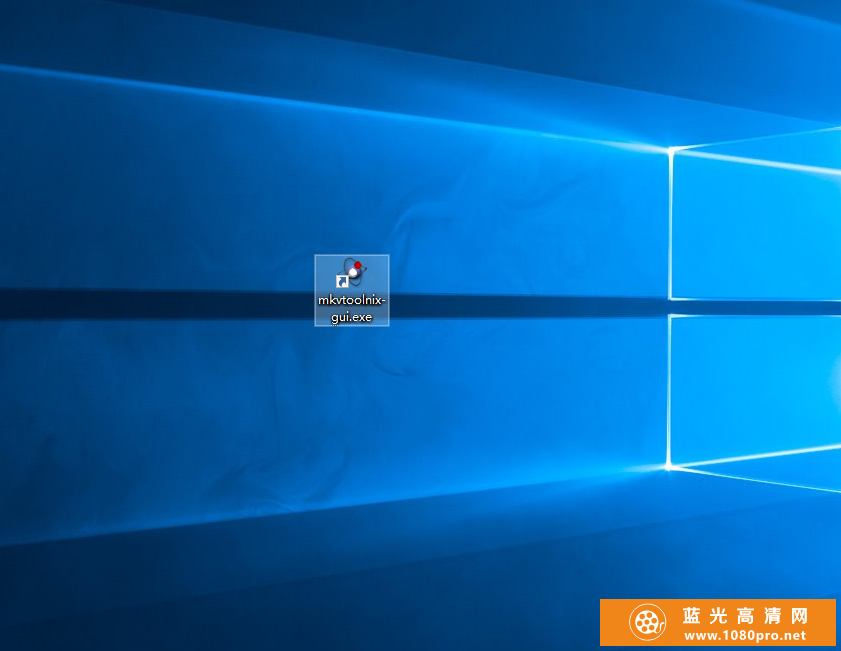
2、打开软件,点击“添加输入文件”选择要封装的4K蓝光原盘电影(ISO原盘文件)
手把手教你怎么把ISO原盘封装成MKV格式文件(附封装字幕/音轨教程)
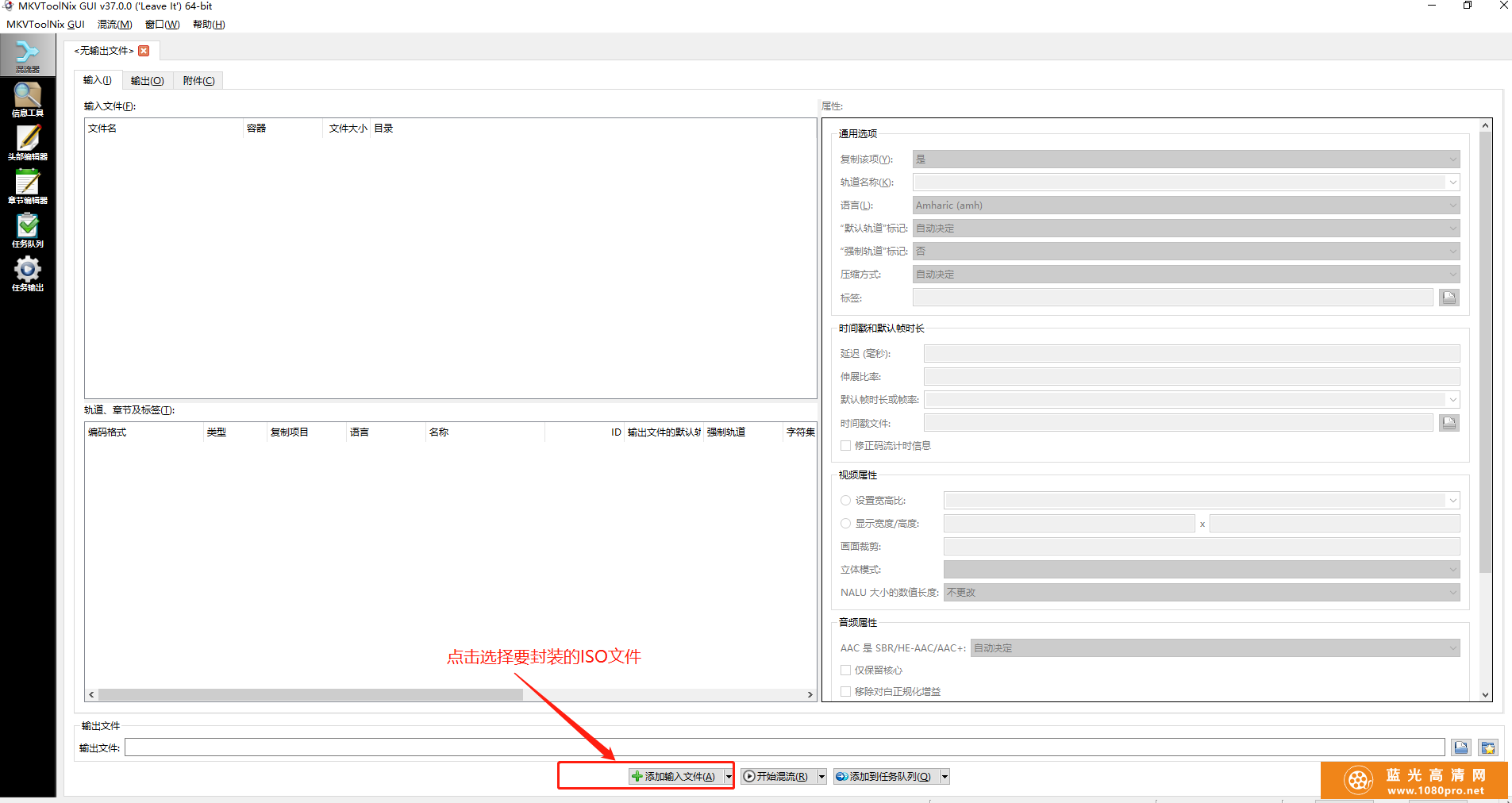
3、我们以在4kii下载的《复仇者联盟4》 为例,点击打开文件
手把手教你怎么把ISO原盘封装成MKV格式文件(附封装字幕/音轨教程)
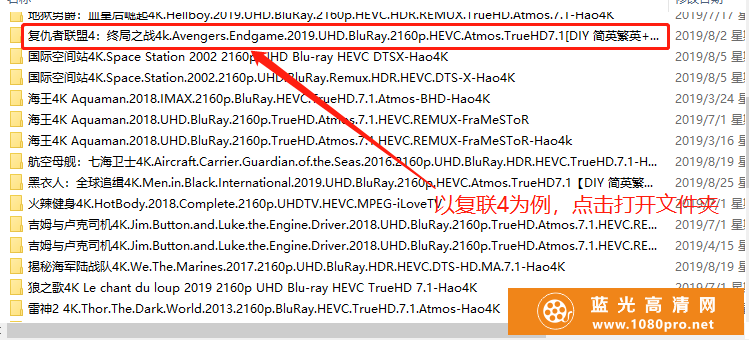
4、选择打开《复仇者联盟4》里面的BDMV子文件夹
手把手教你怎么把ISO原盘封装成MKV格式文件(附封装字幕/音轨教程)
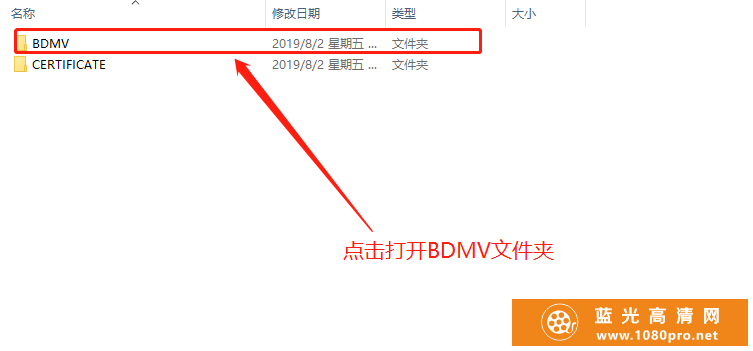
5、再打开STREAM文件夹
手把手教你怎么把ISO原盘封装成MKV格式文件(附封装字幕/音轨教程)
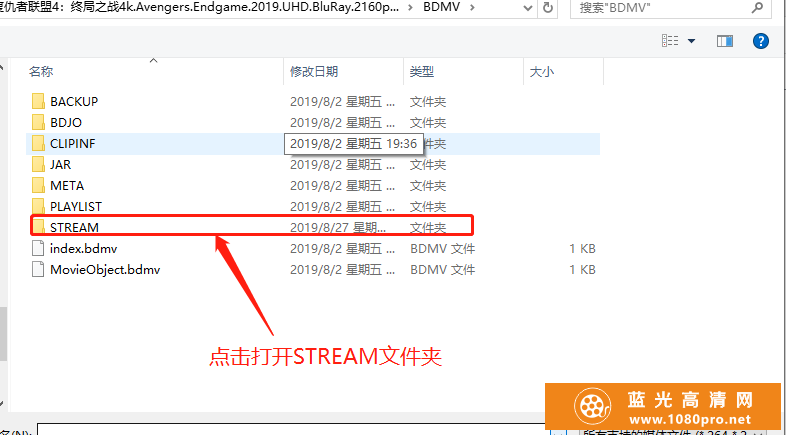
6、可以看到这里面都是以数字命名的.m2ts格式的文件,我们在其中找到最大的一个,一般这个就是蓝光原盘的视屏/音频文件。如下图
手把手教你怎么把ISO原盘封装成MKV格式文件(附封装字幕/音轨教程)
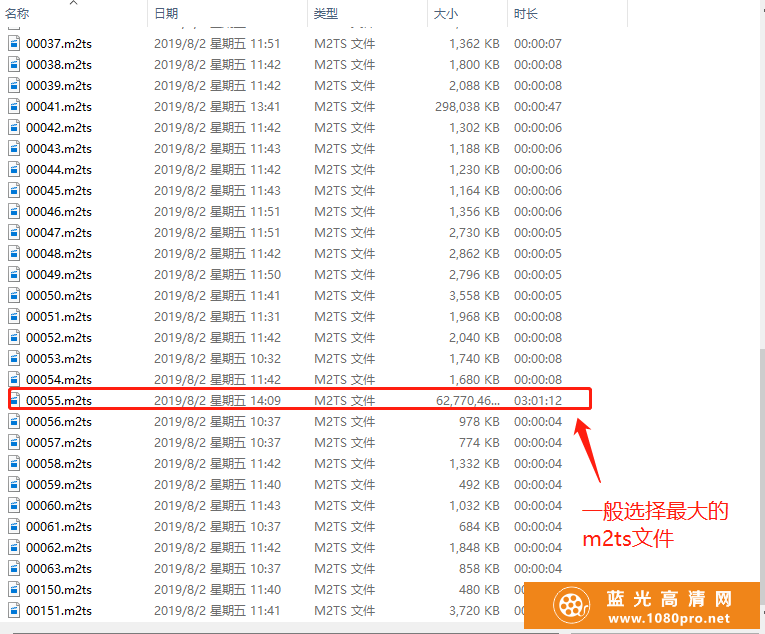
7、点击打开最大的那个m2ts文件。
手把手教你怎么把ISO原盘封装成MKV格式文件(附封装字幕/音轨教程)
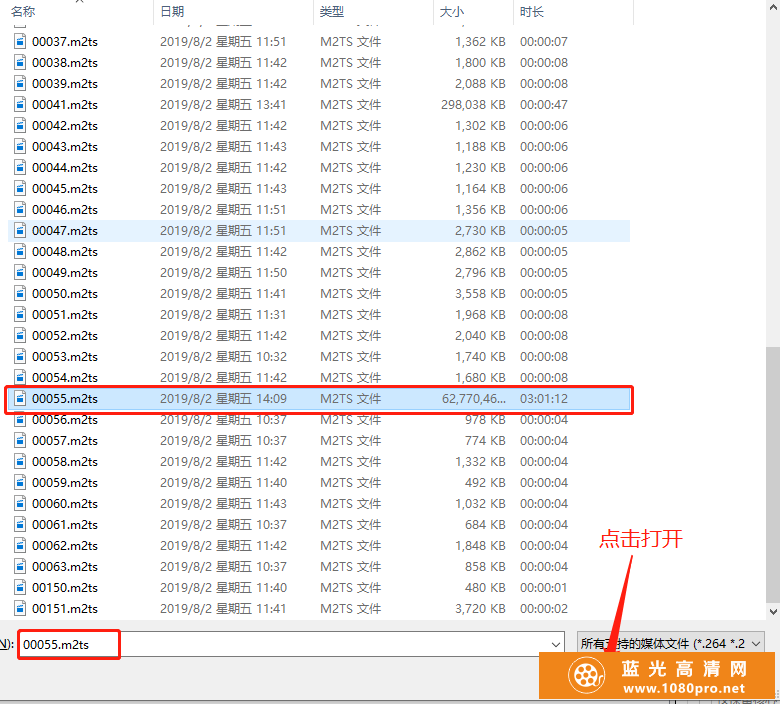
8、打开后我们可以看到文件里面的音轨、字幕等文件信息
手把手教你怎么把ISO原盘封装成MKV格式文件(附封装字幕/音轨教程)
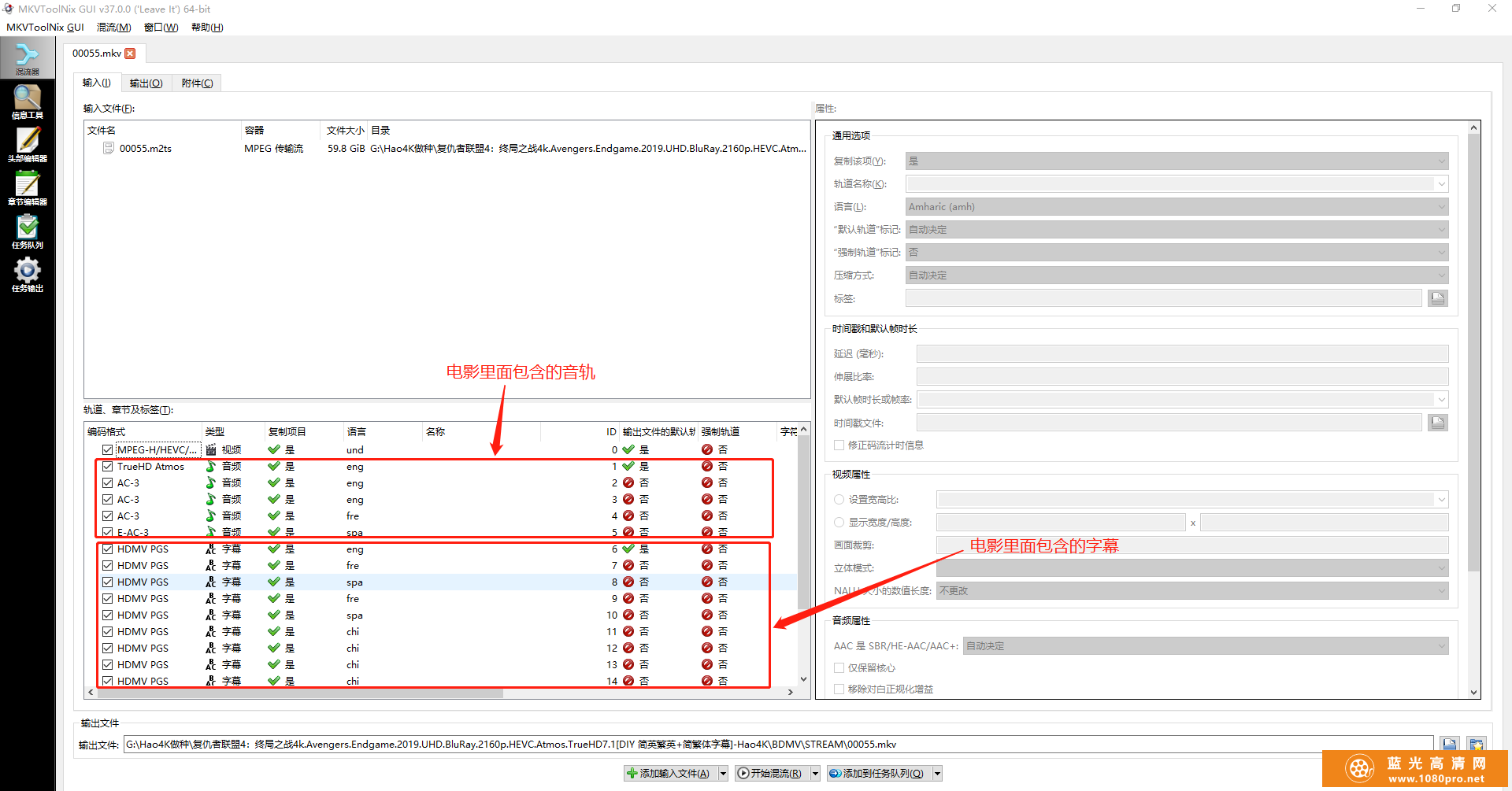
9、去掉我们我不要的多余字幕或音轨
注意:
(如下图)
手把手教你怎么把ISO原盘封装成MKV格式文件(附封装字幕/音轨教程)
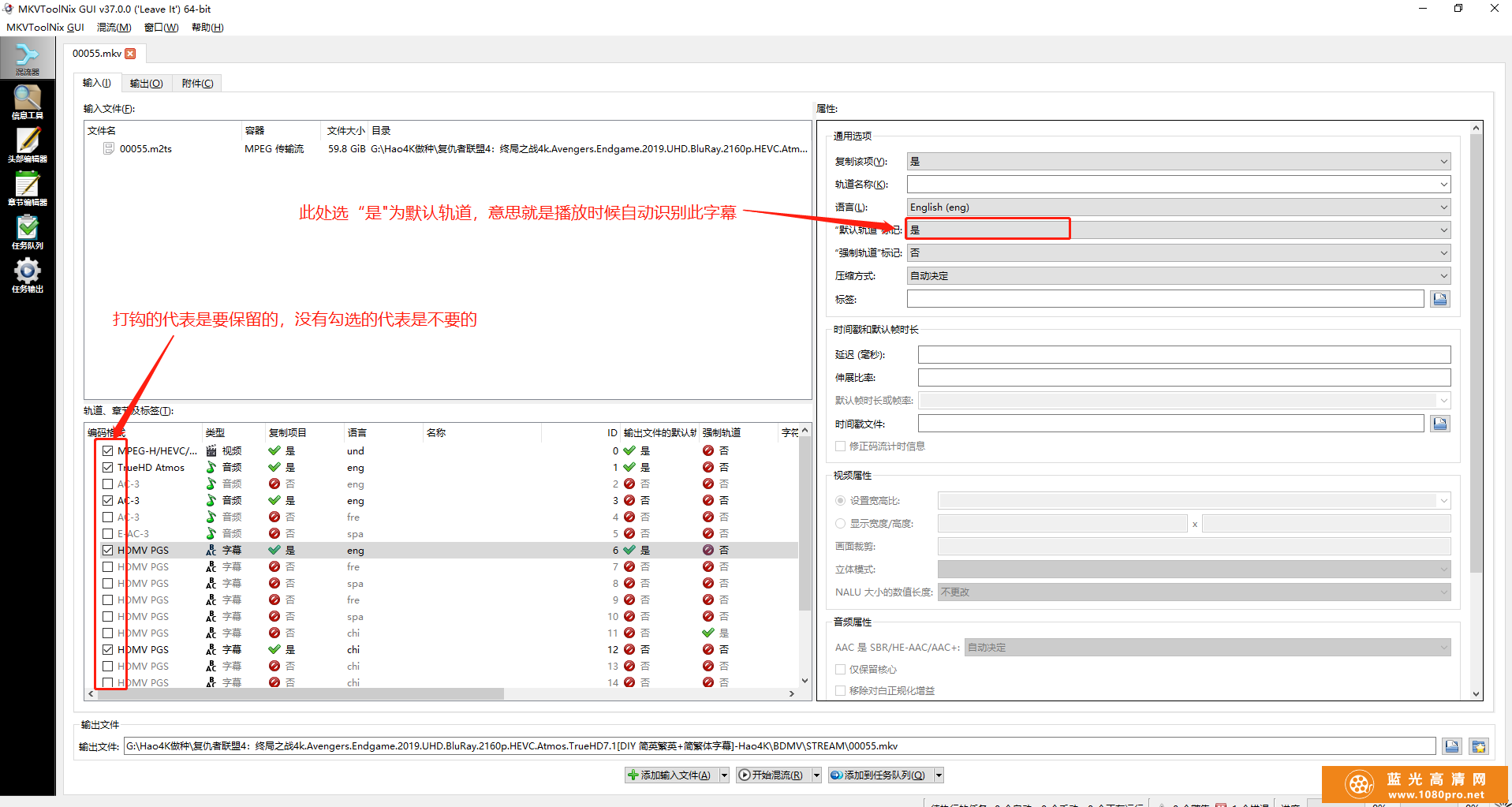
10、如果你不需要添加音轨或字幕,那么你直接点击下面的“开始混流”就可以了
手把手教你怎么把ISO原盘封装成MKV格式文件(附封装字幕/音轨教程)
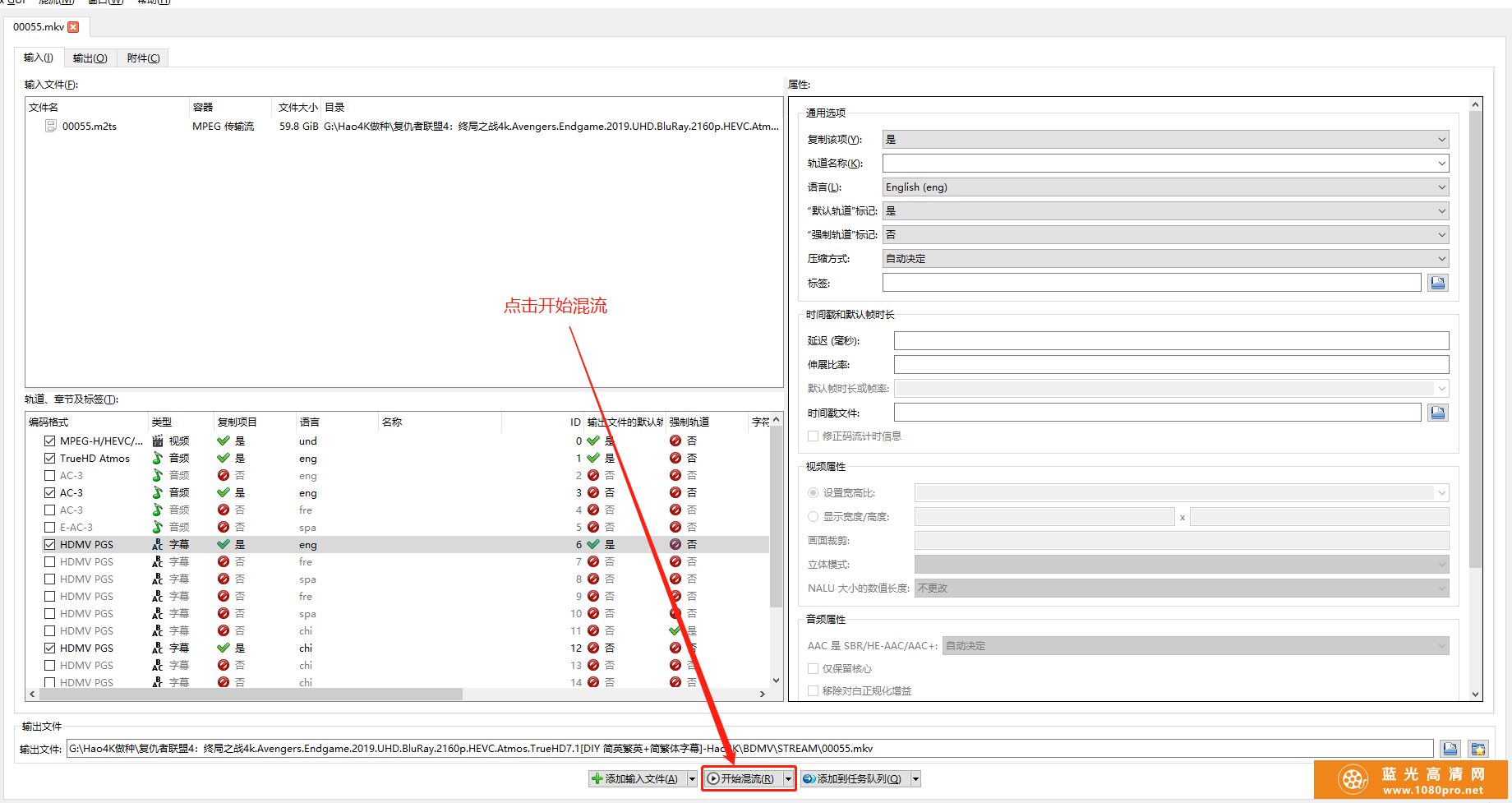
以上就是BDISO原盘删除多余字幕音轨封装MKV的方法
添加特效字幕和国语音轨的封装方法教程
如果你需要在文件中添加自己喜欢的特效字幕或国语音轨一起封装,那只需要按照下面的方法操作即可。
首先准备好自己喜欢的国语音轨或字幕。
如下图选择“添加输入文件”导入准备好的字幕/国语音轨文件
(也可以用鼠标把准备好的字幕/文件文件拖放到mkvtoolnix中)。
手把手教你怎么把ISO原盘封装成MKV格式文件(附封装字幕/音轨教程)
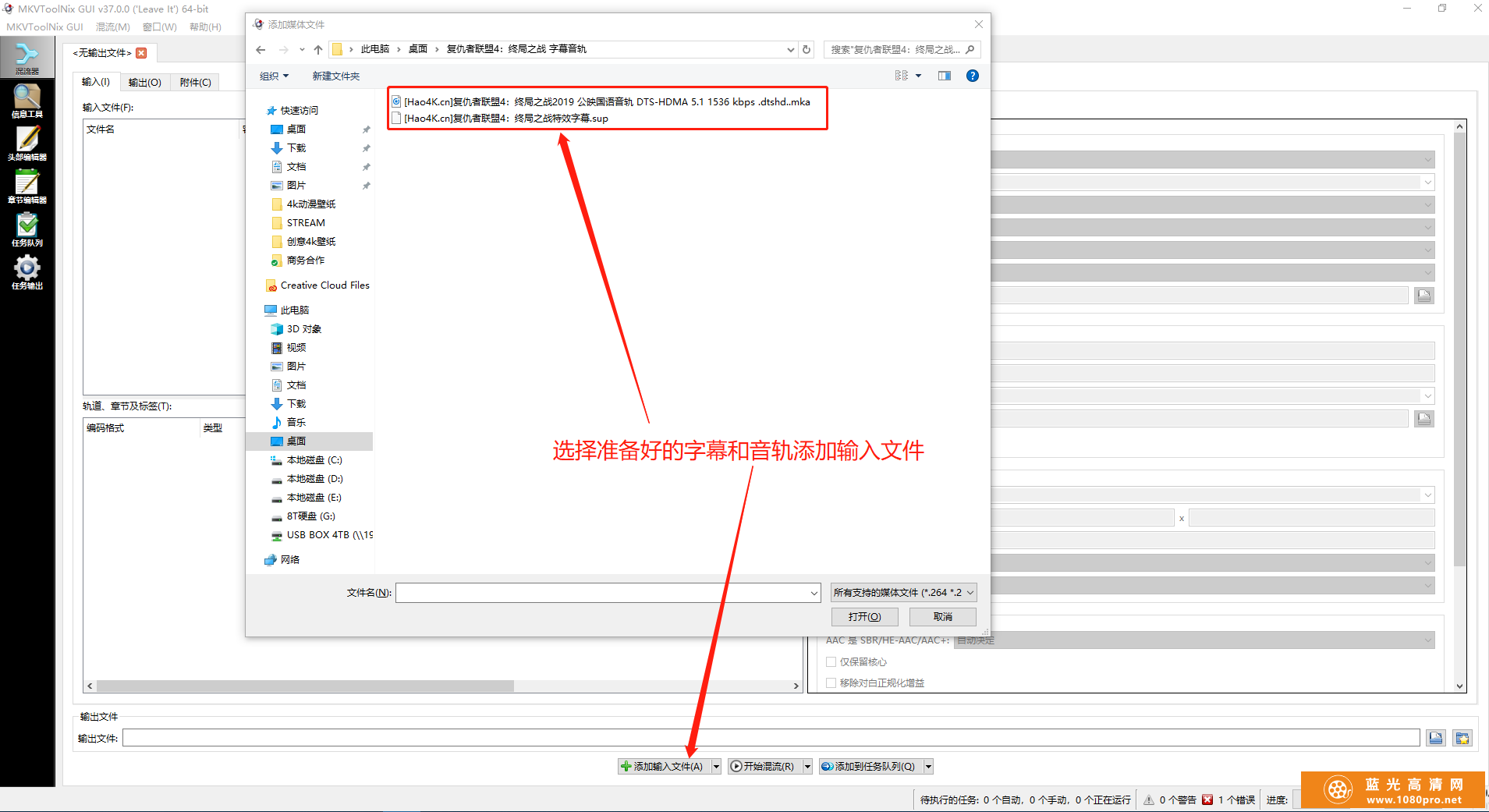
选择打开文件后可以按照自己的需求设置是否要把自己添加的音轨/字幕设置为“默认轨道”
值得注意的是如果SUP特效字幕不同步也可以用mkvtoolnix调整
调整方法:
如果此字幕不同步可以先用播放器关联加载SUP字幕得出偏差的数值。
在此处键入数值即可。如果是字幕显示太快就填入负数反之为正数,具体多少根据刚才自己播放的数值为准即可。
如下图
手把手教你怎么把ISO原盘封装成MKV格式文件(附封装字幕/音轨教程)

上面的一切都调整完毕后我们点击“开始混流”就可以了!
手把手教你怎么把ISO原盘封装成MKV格式文件(附封装字幕/音轨教程)
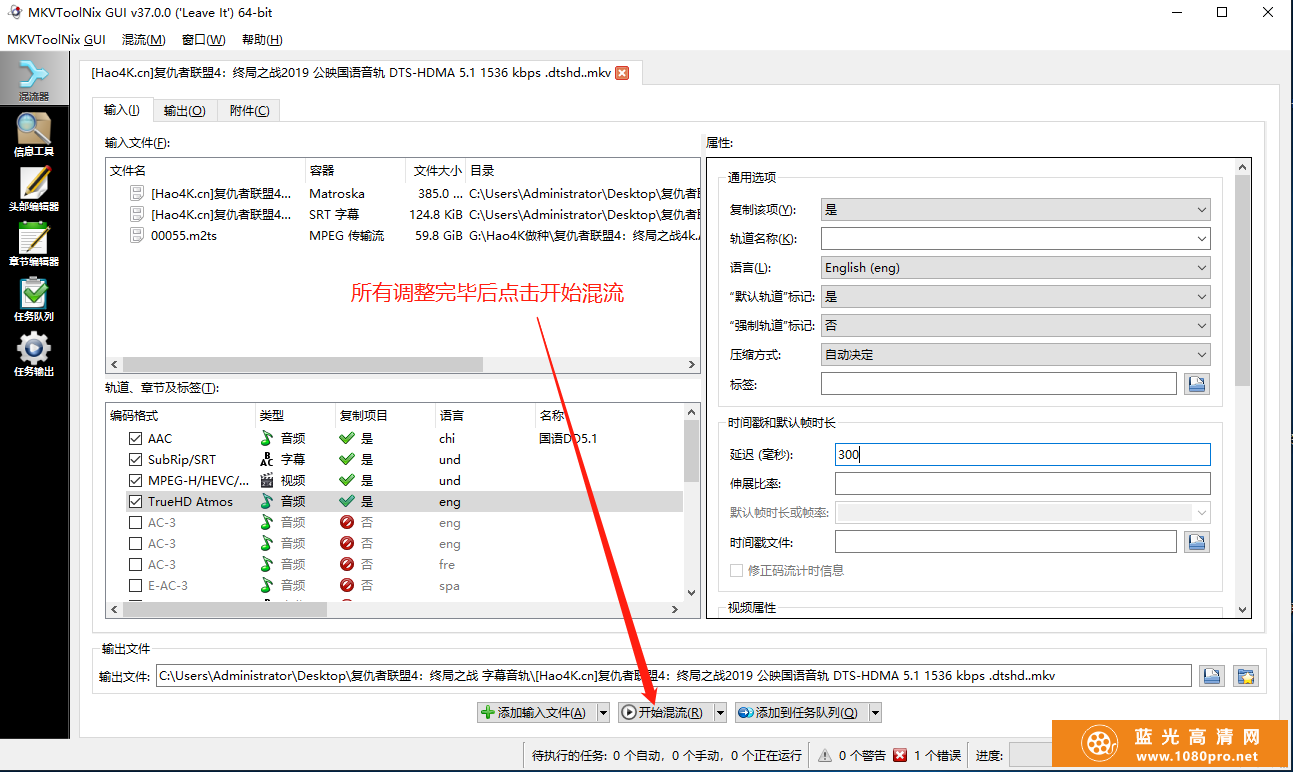
点击开始混流后我们可以看到制作进度,制作时间一般视文件大小决定(一般为半个小时左右);制作完成后我们可以到该电影ISO原盘文件里面查看
最后
给大家来张截图,几个需要知道的点我用数字都标注了,如果上面的大家没有看懂可以参考一下下面注解
手把手教你怎么把ISO原盘封装成MKV格式文件(附封装字幕/音轨教程)
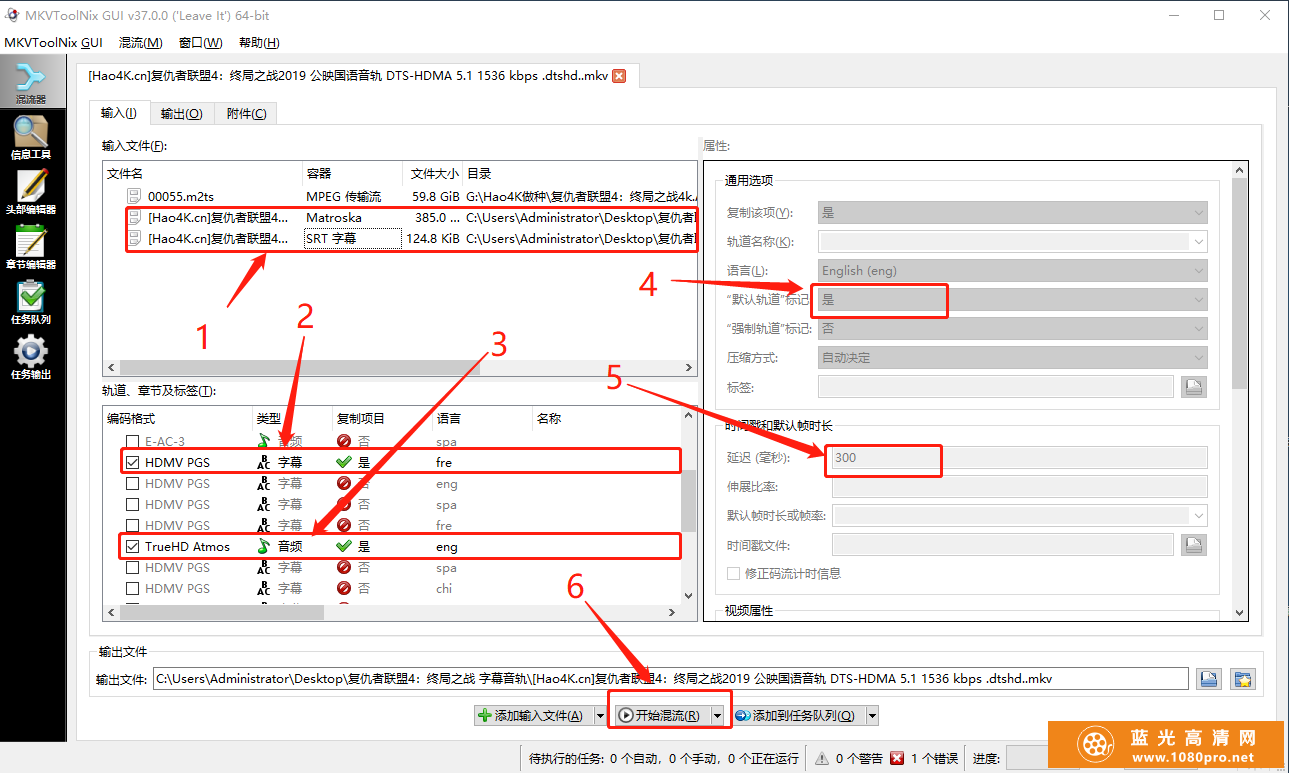
图中标识注解
1.为音轨/字幕文件上面的是视频文件,大家可以用鼠标直接拖拽进此框即可!
2.为视频中包含的字幕,一般4K原盘里面很多别的字幕和音轨,如果不要的去掉勾选即可。
3.为自己添加的国语音轨文件;同上面一样直接鼠标拖拽进来即可,鼠标放在此文件上右侧可以显示选项。
4.此处选“是"为默认轨道,意思就是播放时候自动识别此字幕,上面的空格处为轨道名称,可以填上“简体中文”中英双语等等 不填也无妨。
5.如果此字幕不同步可以先用播放器关联加载字幕 得出偏差的数值。在此处键入数值即可。如果是字幕显示太快就填入负数反之为正数,具体多少根据刚才自己播放的数值为准即可。
6 .开始混装,如果大家设置好了字幕或添加好了音轨/字幕并已经删除了多余文件,那就可以点击开始混装;
我们可以看到mkvtoolnix软件不但可以修正SUP字幕还可以封装文件,又能去掉不必要的音轨使文件更精简,可以说是很简单方便的封装使用工具!
教程分享完毕觉得有用的可以点赞收藏,教程中如有不完整的地方还请大家指出,不懂的地方请在下方留言讨论。最后希望大家都能玩的愉快!
补充:碰到分割多个文件时的封装方法
有时候在碰到分割多个文件时,添加最大的有时候会封装出来不完整
所以在添加视频文件时,可以直接把BDMV目录下这个index.bdmv文件,拖过去就好了
如下图
手把手教你怎么把ISO原盘封装成MKV格式文件(附封装字幕/音轨教程)

看下面雷神3,分了5段。一次全添加了。。如果单独拖最大的,封装后就不完整了
手把手教你怎么把ISO原盘封装成MKV格式文件(附封装字幕/音轨教程)

这样还可以自动获取章节信息
手把手教你怎么把ISO原盘封装成MKV格式文件(附封装字幕/音轨教程)
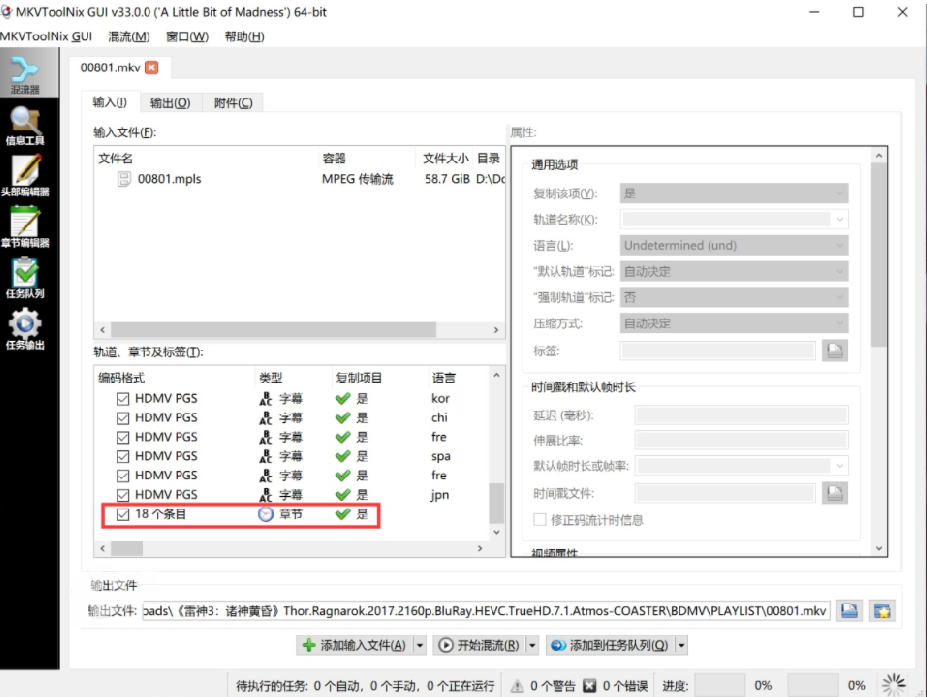
不懂的地方请在下方留言讨论。最后希望大家都能玩的愉快!
| 